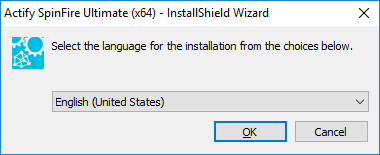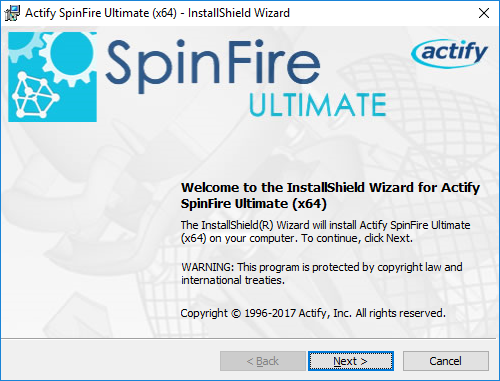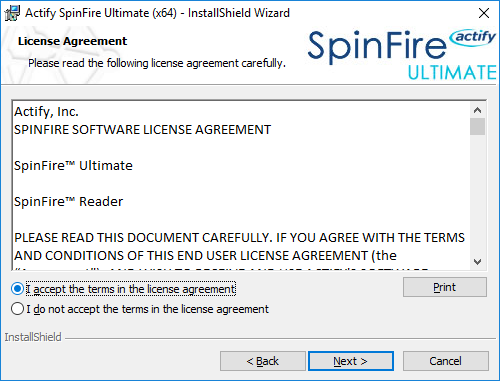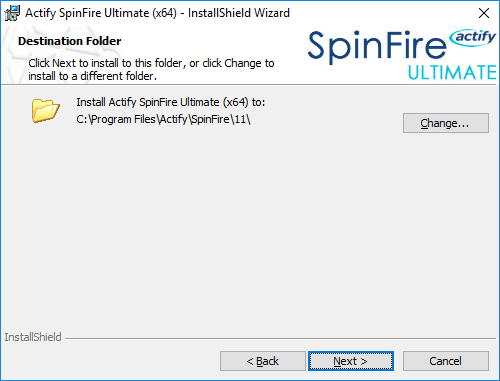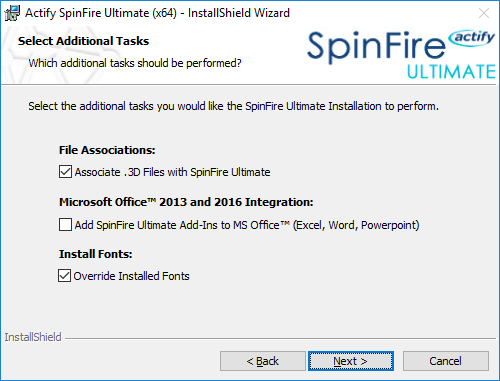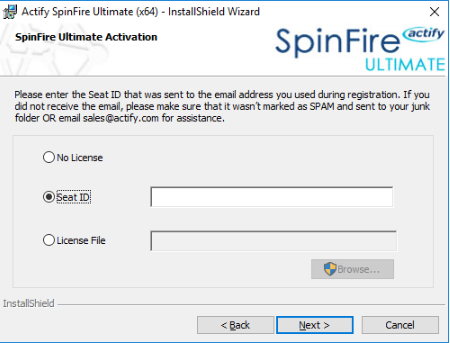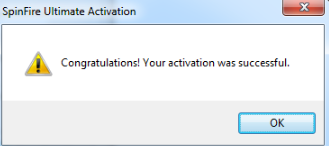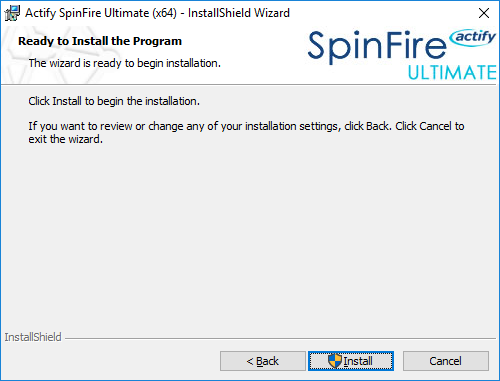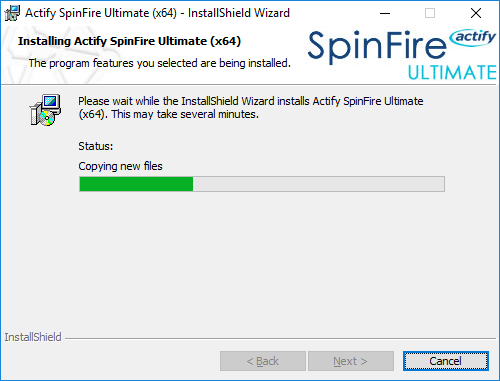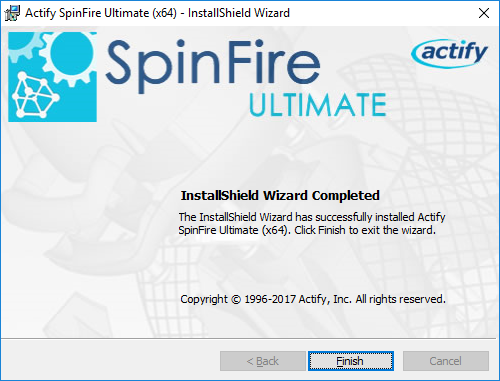Herunterladen der SpinFire Installationsdatei und Installation
Download-Link und Installationsanleitung
SPINFIRE-NUTZER BITTE BEACHTEN:
SpinFire-Nutzer von 11.7.x und 11.8.x oder älter, die Floating-Lizenzen verwenden, müssen sicherstellen, dass sie den neuesten Floating License Manager (11.17.2.0) verwenden, bevor sie ihre SpinFire-Version auf 11.9.x oder höher aktualisieren. Der neueste FLM kann hier heruntergeladen werden.
Ohne den neuesten Floating License Manager wird Ihre SpinFire-Lizenz nicht funktionieren, bis der FLM aktualisiert wird oder durch ein Downgrade Ihrer SpinFire-Version, bis der IT-Administrator den Lizenzmanager aktualisieren kann. Sie können frühere SpinFire-Versionen bis zurück zu 11.6.4 hier herunterladen.
So überprüfen Sie Ihre Floating License Manager-Version. Öffnen Sie die LMTools.exe auf Ihrem Lizenzserver (C:\Programme\Actify\Floating License Manager) und klicken Sie dann auf Hilfe > Über, um die aktuell installierte Version anzuzeigen.
Die .exe SpinFire-Installationssequenz ist wie folgt:
Laden Sie die SpinFire.x64.exe-Installationsdatei herunter, wenn Sie ein 64bit-Windows-Betriebssystem verwenden (Start > Suchen > System eingeben, um zu prüfen, ob Sie 32bit oder 64bit haben)
Navigieren Sie zum Windows-Download-Ordner, klicken Sie mit der rechten Maustaste auf die ausführbare Datei und wählen Sie "Als Administrator ausführen" für die SpinFire.x64.exe.
Hinweis
SpinFire übernimmt nicht standardmäßig die ausgewählte Sprache, wenn eine vorherige Instanz installiert wurde.
Die Sprache kann
Enterprise- und Silent-Installationen
Hinweis: Für Enterprise- und Silent-Installationen sollte die Microsoft Visual C++ 2017 Redistributable vor der Installation von SpinFire Ultimate installiert werden.
Enterprise- und Silent-Installationen sind unkompliziert. Geben Sie in die Befehlszeile ein:
msiexec.exe /I SpinFire.x64.msi /qn
Um SpinFire Ultimate x64 mit eingeschränkter Benutzeroberfläche zu deinstallieren, geben Sie ein:
msiexec.exe /x {85407FF0-0D71-4FD2-AD88-E96FB951FA06} /qb
Hinweis
Die Produkt-ID-Zeichenkette, {85407FF0-0D71-4FD2-AD88-E96FB951FA06} ist spezifisch für SpinFire 11.10.2 - jede Version hat eine eindeutige Produkt-ID.
Siehe SpinFire Releases für eine Liste der SpinFire Ultimate-Produkt-IDs.
Spezifizieren der Anwendungssprache
Um festzulegen, welche Sprache von der Anwendung verwendet wird, laden Sie zwei zusätzliche Dateien herunter:
1028.mst - Chinesisch (tr) als Standardsprache festlegen
1029.mst - Legt Tschechisch als Standardsprache fest
1031.mst - Legt Deutsch als Standardsprache fest
1033.mst - Legt Englisch als Standardsprache fest
1034.mst - Spanisch als Standardsprache einstellen
1036.mst - Französisch als Standardsprache einstellen
1040.mst - Italienisch als Standardsprache einstellen
1041.mst - Japanisch als Standardsprache einstellen
1042.mst - Koreanisch als Standardsprache einstellen
2052.mst - Chinesisch (sm) als Standardsprache einstellen
2070.mst - Portugiesisch als Standardsprache einstellen
Für diejenigen, die SpinFire in ihrem Unternehmen/Netzwerk einsetzen, besuchen Sie bitte SpinFire Enterprise Installation